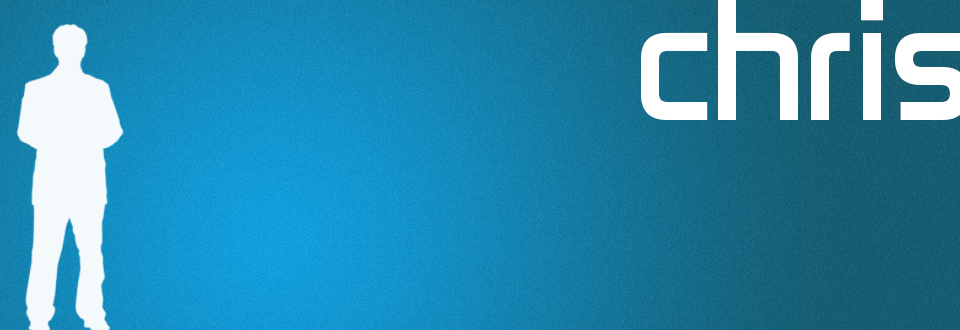Hogyan feliratozzuk a mozi előzeteseket?
Már jó páran (legalább ketten) kérdeztétek már, hogyan készülnek a feliratok a PCG Live külvilág rovatában. Nos, most lerántom a leplet erről a titkos műveletről, amit kizárólag a videószerkesztéssel komolyan foglalkozóknak ajánlok figyelmébe.
1. Első lépés a videók beszerzése, ami játékok esetében nem gond, de a mov kiterjesztésű fájloknál, mint például a mozi előzetesek, kicsit meg kell szenvedni. Ezeket a trailereket két helyről töltöm le, a movies.yahoo.com és az apple.com/trailers weboldalakról. A letöltéshez Quicktime Pro-t használok, azaz a fizetős Quicktime-ot, amivel le lehet menteni a mozit, ha már teljesen letöltődött.
2. Ezután jön a fájl kitömörítése. Mivel mov-ot nem tudok használni a feliratozáshoz, ezért a Quicktime Export funkciójával tömörítetlen avi-t csinálok belőle (ehhez is elengedhetetlen a Pro változat). Az így kapott fájl nagyjából 2-3GB nagy lesz, de sajnos még így is használhatatlan számunkra.
3. Most jöhet a VirtualDub, ami egy ingyenes videótömörítő program, pár egyéb hasznos funkcióval ellátva. A nyers filmet át kell engedni a programon, mivel a Quicktime hibásan tömöríti azt ki, és ezt csak a Vdub tudja rendbe tenni számunkra. Betöltöm a filmet a programba, majd egyszerűen újra lementem azt - ismételten tömörítetlen formába.
4. Most jöhet a feliratozás! Ehhez ugyancsak egy ingyenes programot használok, a Subtitle Workshop-ot (nem a bétát, a régebbi, 2.51-est). A feliratozáshoz sok-sok türelem és kevéske program használati tapasztalat szükséges, no meg jelen esetünkben az Angol nyelv igen jó ismerete (ugyanis hallás után fordítjuk az előzeteseket). A legnehezebb munka az időzítés, ugyanis minden egyes feliratsornál be kell állítani, hogy mikor jelenjen meg, mikor tűnjön el. Én általában kerülöm a szó szerinti fordítást, így mindig a kész szöveg rövidítésével töltöm el a legtöbb időt (hiszen sokkal lassabban olvasunk, mint ahogy beszélnek a filmben).
5. A kész feliratot Substation Alpha formátumba mentem. Ezután szükség lesz a Substation Alpha című feliratozó programra is, amivel csupán annyit teszek, hogy betöltöm a kész feliratot, és újra lementem úgy formázva, ahogy én szeretném*. Itt létre kell hozni egy mintát, hogy milyen betűkészlettel, milyen színnel, mekkora árnyékkal és kerettel, hova kerüljenek a feliratok. Ezt csak egyszer kell beállítani, ezután már csak újra le kell menteni minden feliratot.
*Most nézem, hogy sajnos a programot már nem is lehet beszerezni, mivel a készítő több éve törölte a weboldalát. Alternatív megoldásnak ezt találtam, majd megnézem, működik e.
6. Ha mindez megvolt, akkor már van egy kész videónk és egy kész feliratunk. Jöhet a filmre renderelése a dolognak. Ehhez is a VirtualDub programot használom, plusz egy Subtitler nevű plugint, amit a Vdub-on belül kell betölteni (control+f). Átméretezem a videót 720x540-es méretre (a szűrök közül mindig legyen a második a Subtitler plugin), és lementem a kész filmet újra.
Pofon egyszerű, nem igaz? :)